Руководство Пользователя UniConverter
-
Начало Работать
- Начало работы с Wondershare UniConverter для Mac
- Войти с Wondershare ID и Обновить| Mac Version
- Краткое Введение - Wondershare UniConverter для Mac
- Общие настройки- Wondershare UniConverter for Mac
- Начало Работы - Wondershare UniConverter
- Как войти в систему с помощью Wondershare ID & Обновление / Версия Win
- Краткое Введение
- Настройки
- Изменение Темы
- Как добавить Субтитры к Видео | Wondershare UniConverter
-
Конвертер видео
- Как конвертировать видео в любой формат на Mac
- Как конвертировать DVD в видео на Mac
- Как конвертировать DVD в любой формат
- Как добавить медиафайлы
- Как конвертировать видео с видеокамеры
- Как конвертировать видео для устройств iPhone/iPad/Android
- Как конвертировать видео в любой формат
- Как конвертировать видео в аудиофайл
-
Видео-редактор
- Как конвертировать видео для социальной сети
- Как конвертировать видео с устройств iOS и Android
- Обрезка Видео | Wondershare UniConverter
- Добавить Водяной Знак| Wondershare UniConverter
- Обрезать Видео| Wondershare UniConverter
- Применить Эффект| Wondershare UniConverter
- Громкость Звуковой Дорожки | Wondershare UniConverter
-
Сжать видео
-
Запись Экрана
-
Загрузчик
-
DVD-рекордер
-
Слияние
-
Аудио Конвертер
-
Набор инструментов
- Конвертер изображений | Wondershare UniConverter for Mac
- GIF Maker | Wondershare UniConverter для Mac
- Исправить метаданные мультимедиа | Wondershare UniConverter для Mac
- CD конвертер | Wondershare UniConverter для Mac
- CD Burner | Wondershare UniConverter для Mac
- VR конвертер | Wondershare UniConverter для Mac
- Конвертер Изображений / Wondershare UniConverter
- GIF Создатель | Wondershare UniConverter
- Исправить Метаданные Видео | Wondershare UniConverter
- Как записать музыку | Wondershare UniConverter
- Конвертировать CD в MP3 | Wondershare UniConverter
- Преобразование видео в VR | Wondershare UniConverter
- Передача видео / аудио на устройство iOS
- Передача видео / аудио на Android-устройство
- Передача видео / аудио на внешний жесткий диск
Как исправить метаданные видео
Метаданные описывают специфику видео, такую как название видео, тип, язык, Дата выхода, жанр и т. д., который помогает сортировать и организовывать вашу коллекцию видео. Если при воспроизведении вашего видеофайла отображается неверная или отсутствующая информация, вы можете воспользоваться видеоуроком, чтобы узнать, как исправить или отредактировать метаданные видео.
Шаг 1 Запустите Wondershare UniConverter и выберите функцию метаданных мультимедиа.
Откройте установленное программное обеспечение Wondershare UniConverter в вашей системе, а затем перейдите в раздел Toolbox слева. Выберите опцию исправить метаданные Мультимедиа из списка поддерживаемых.
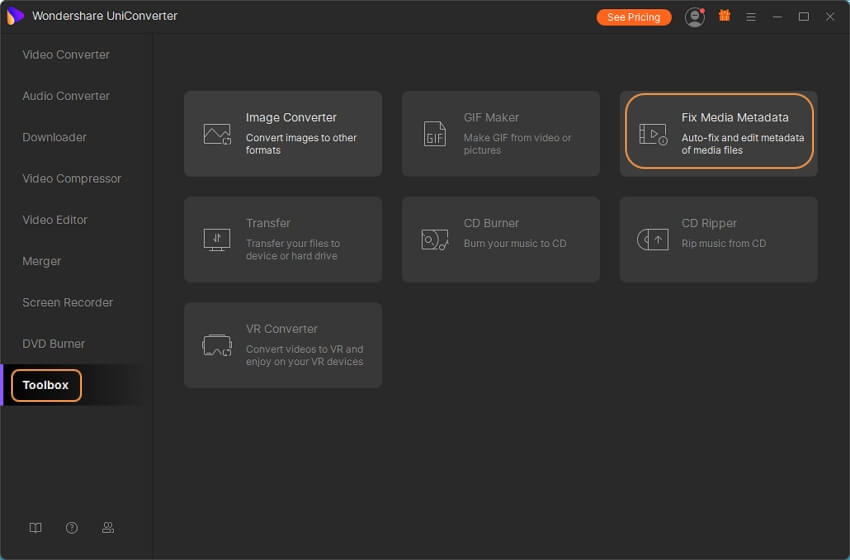
Шаг 2 Добавьте видеофайл.
Нажмите кнопку … на вкладке Выбрать файл:, чтобы добавить видео, которое вы хотите отредактировать метаданные.
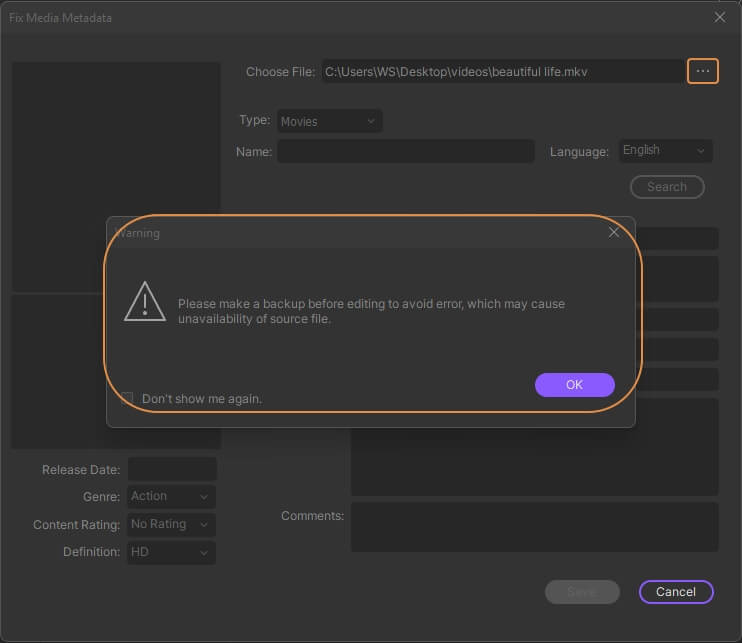
Шаг 3 Добавление / исправление метаданных.
Теперь вы можете исправить, отредактировать или добавить метаданные к видео из следующих 3 аспектов.
Wondershare UniConverter автоматически определяет тип видео и попадает в фильмы, телешоу и Домашнее видео. Вы можете изменить его, нажав на раскрывающуюся кнопку типа.
Если вы выберете TV Shows, вы можете редактировать Season и Episode рядом с параметром Type.
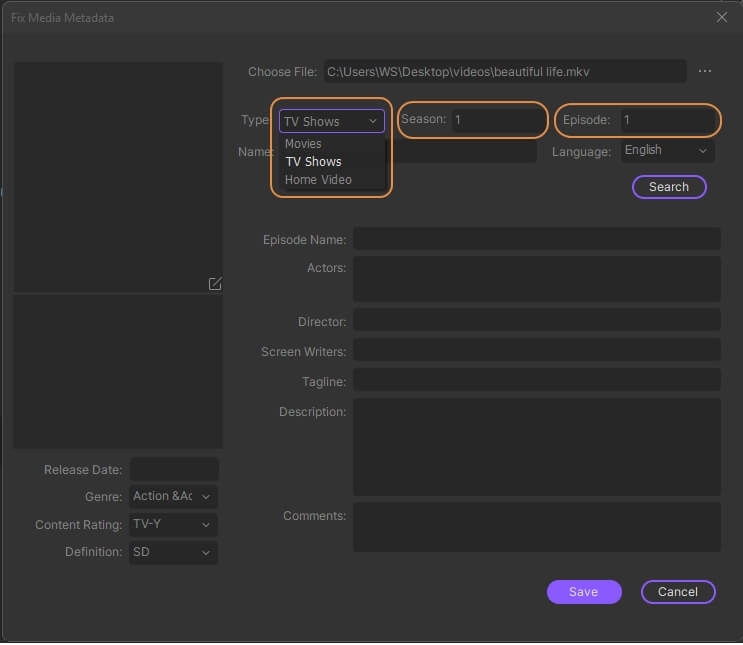
Что касается языка видео, даты выпуска, жанра, рейтинга комментариев и определения, то вы можете выбрать правильный вариант из выпадающего списка.
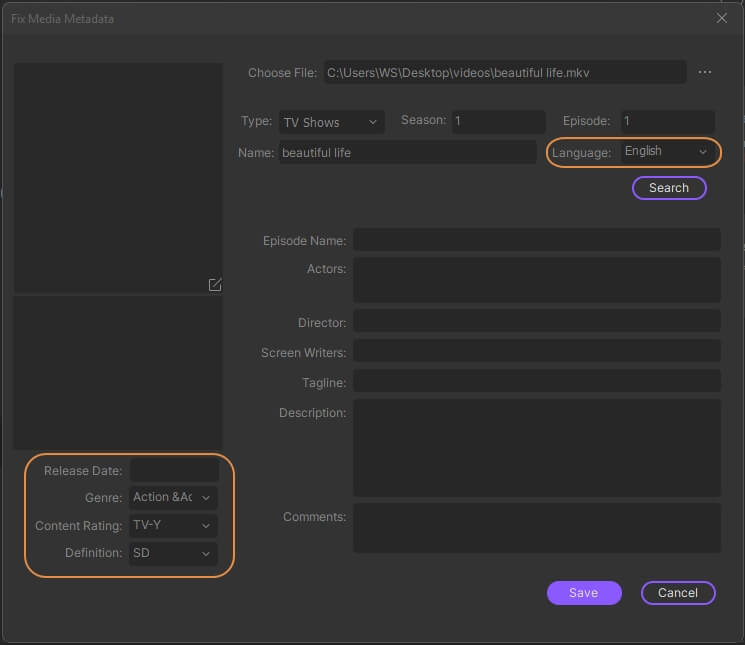
Для получения дополнительной информации, такой как актеры, режиссеры, сценаристы, слоган, описание и комментарии, Вы можете добавить или изменить их в пустом поле самостоятельно.
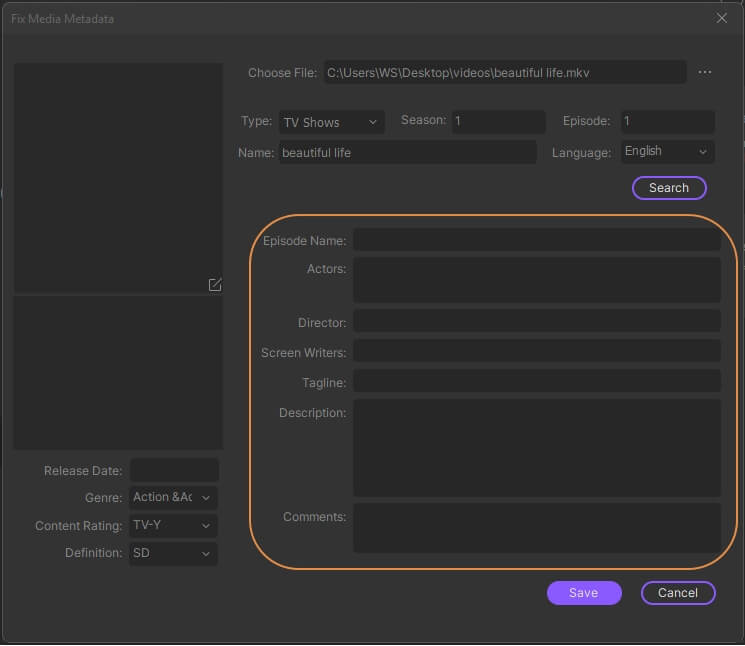
Вы также можете настроить миниатюру видео с изображением. Нажмите на значок edit, чтобы открыть браузер и выбрать картинку, которую вы хотите использовать в качестве обложки вашего видео.
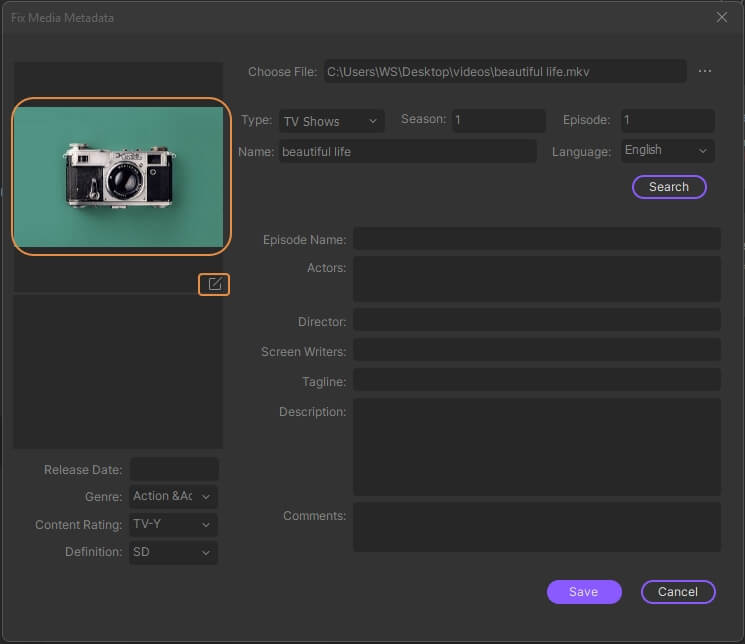
Шаг 4 Сохранение Метаданных
После завершения редактирования метаданных видео нажмите кнопку Save.
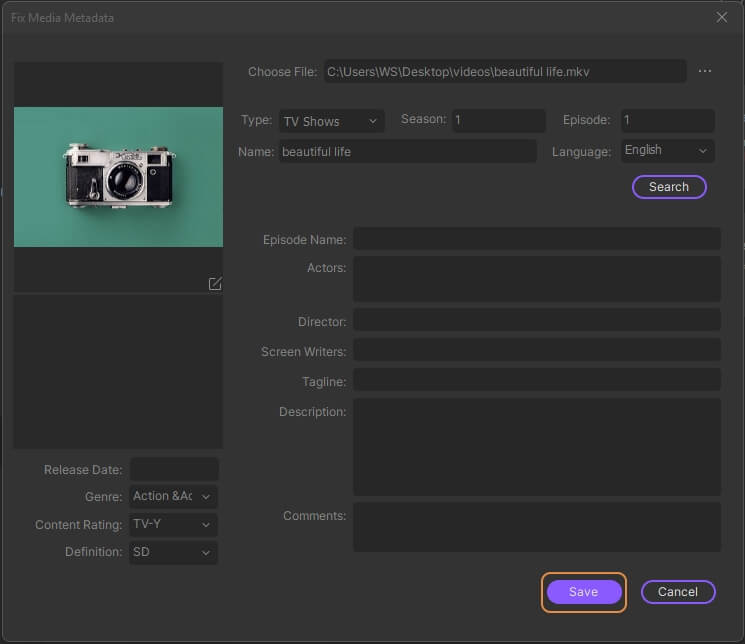
Теперь ваше видео светится при воспроизведении на устройствах или программах, считывающих метаданные.
Больше Полезной Информации
Ваш полный набор инструментов для видео